As cópias de sombra falharam ao alterar o tamanho máximo da área de armazenamento
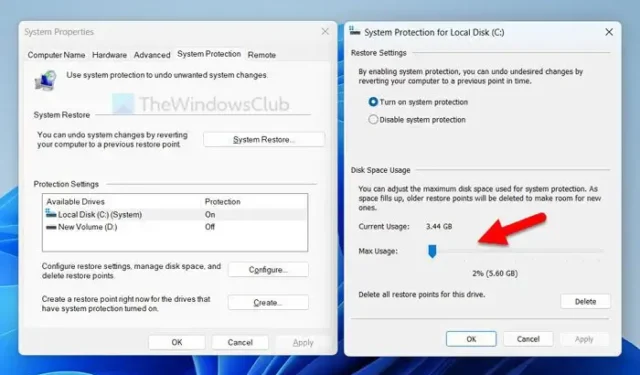
Ao criar um ponto de restauração do sistema, se você receber uma mensagem de erro dizendo que as cópias de sombra falharam ao alterar o tamanho máximo da área de armazenamento , veja como você pode se livrar desse problema. Aparece quando a cópia de sombra não consegue acumular o espaço necessário em seu sistema.
Consertar Cópias de sombra falhavam ao alterar o erro de tamanho máximo da área de armazenamento
Para corrigir a falha das cópias de sombra ao alterar o tamanho máximo da área de armazenamento no Windows 11/10 ao usar a Restauração do sistema, siga estas soluções:
- Verifique o armazenamento disponível
- Modificar valor do registro
- Inicie ou reinicie o serviço de cópia de sombra de volume
- Inicie o serviço Microsoft Software Shadow Copy Provider
Para saber mais sobre essas dicas e truques, continue lendo.
1] Verifique o armazenamento disponível
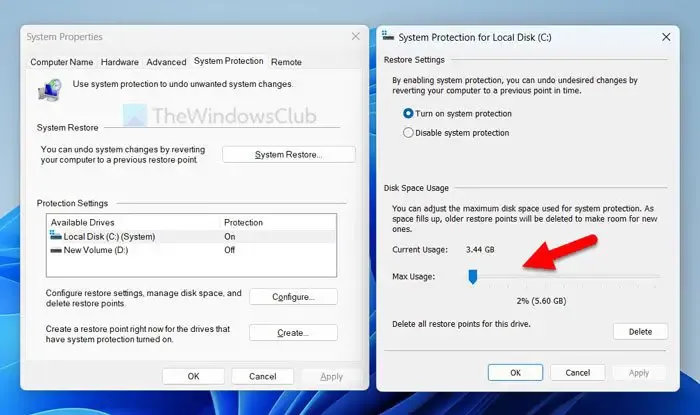
Quando você cria um ponto de restauração do sistema, ele consome algum espaço de armazenamento em seu disco rígido. A quantidade de armazenamento depende do uso de sua unidade C ou unidade do sistema. Se você não tiver armazenamento suficiente em sua unidade C, há uma chance muito alta de obter o código de erro e a mensagem mencionados acima.
Portanto, é recomendável verificar o armazenamento disponível que você pode usar para criar um ponto de restauração do sistema. Além disso, você pode alocar a quantidade de armazenamento para proteção do sistema. Se o seu sistema falhar ao buscar esse armazenamento, você não poderá criar um ponto de armazenamento do sistema. É por isso que siga estas etapas para verificar a configuração de uso do espaço em disco:
- Pesquise o ponto de restauração do sistema na caixa de pesquisa da barra de tarefas.
- Clique no resultado da pesquisa individual.
- Selecione a opção Disco local (C:) (Sistema) .
- Clique no botão Configurar .
- Use a opção Max Usage para aumentar o limite de tamanho.
- Clique no botão OK para salvar a alteração.
Depois disso, você pode tentar criar um ponto de restauração do sistema.
2] Modifique o valor do Registro
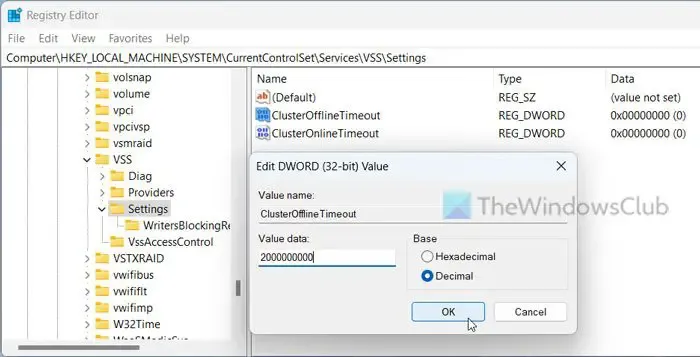
Mesmo se você tiver armazenamento suficiente, pode haver momentos em que você pode enfrentar esse problema. Nesses casos, você precisa modificar duas configurações do Registro. Eles são chamados ClusterOfflineTimeout e ClusterOnlineTimeout. Essa configuração ajuda a corrigir o problema quando você tem vários discos rígidos e os mescla. Às vezes, seu sistema pode falhar ao buscar os discos simultaneamente e pode mostrar um deles como offline ou indisponível para uso. É por isso que essa alteração no valor do registro ajudará você a solucionar o problema em instantes.
Para isso, faça o seguinte:
Pressione Win+R para abrir o prompt Executar.
Digite regedit > clique no botão OK > clique no botão Sim .
Navegue até este caminho:
HKEY_LOCAL_MACHINE\SYSTEM\CurrentControlSet\Services\VSS\Settings
Clique duas vezes em ClusterOfflineTimeout .
Selecione a opção Decimal e insira os dados do Valor: 2000000000
Clique no botão OK .
Clique duas vezes em ClusterOnlineTimeout e insira os mesmos dados de valor acima.
Feche todas as janelas e reinicie o computador.
3] Inicie ou reinicie o serviço Volume Shadow Copy
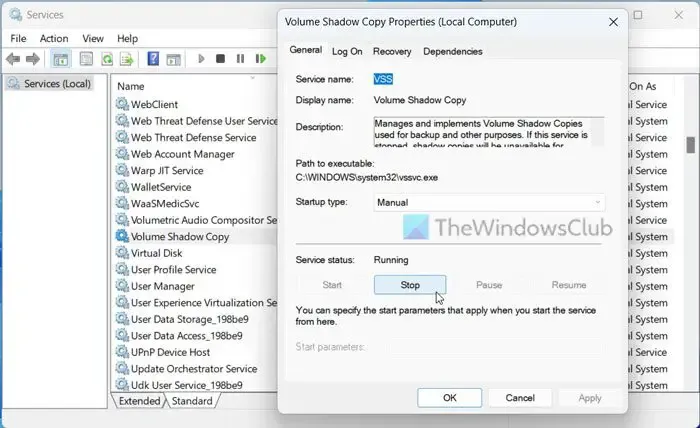
O serviço Volume Shadow Copy ajuda você a usar o serviço de backup em seu PC com Windows 11/10. Se você encerrar este serviço ou este serviço tiver sido encerrado por qualquer motivo, você não poderá usar a opção de ponto de restauração do sistema. É por isso que você precisa seguir estas etapas para iniciar ou reiniciar o serviço Volume Shadow Copy:
- Pesquise serviços na caixa de pesquisa da barra de tarefas.
- Clique no resultado da pesquisa.
- Encontre a cópia de sombra de volume e clique duas vezes nela.
- Clique no botão Iniciar se já parou.
- Clique no botão Parar e depois no botão Iniciar para reiniciar.
- Clique no botão OK .
4] Inicie o serviço Microsoft Software Shadow Copy Provider
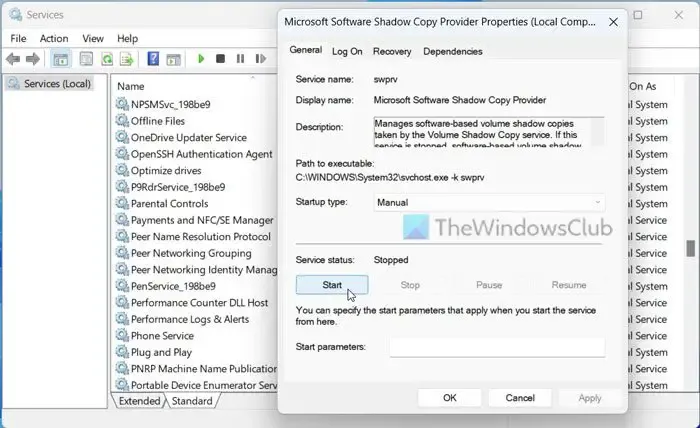
Este serviço lida com todas as cópias de sombra baseadas em software em seu computador. Como o serviço mencionado acima, se este serviço não estiver em execução, você não poderá usar cópias de sombra baseadas em software em seu computador. É por isso que siga estas etapas para iniciá-lo:
- Abra o painel Serviços no seu computador.
- Clique duas vezes no serviço Microsoft Software Shadow Copy Provider .
- Clique no botão Iniciar .
- Clique no botão OK .
Isso é tudo! Espero que essas soluções tenham funcionado para você.
O que é o erro de serviço de cópia de sombra de volume 0x80042306?
O erro de serviço de cópia de sombra de volume 0x80042306 indica que não há armazenamento suficiente para criar um ponto de restauração do sistema. Nesse caso, você precisa liberar espaço para armazenar o ponto de restauração do sistema. Além disso, você também pode reiniciar o serviço Volume Shadow Copy e o serviço Microsoft Software Shadow Copy Provider.
Correção: erros VSS 0x0000007E, 0x80042306, 0x80070057
Como defino o espaço máximo de armazenamento de cópias de sombra?
Para definir o espaço máximo de armazenamento de cópias de sombra, clique com o botão direito do mouse na unidade C e selecione a opção Configurar cópias de sombra. Em seguida, selecione a unidade C e clique no botão Configurações. Vá para a seção Tamanho máximo e selecione a opção Sem limite. Clique no botão OK para salvar a alteração.


Deixe um comentário